如何允许win10电脑为每个应用窗口使用不同的输入法
现在大部分电脑都是win10系统,有些用户想知道如何允许电脑为每个应用窗口使用不同的输入法,接下来小编就给大家介绍一下具体的操作步骤。
具体如下:
1. 首先第一步鼠标右键单击左下角【开始】图标,在弹出的菜单栏中根据下图箭头所指,点击【设置】选项。
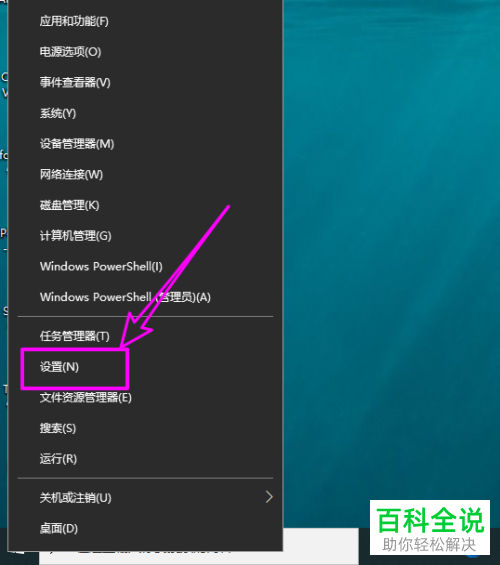
2. 第二步打开【设置】窗口后,根据下图箭头所指,点击【设备】选项。
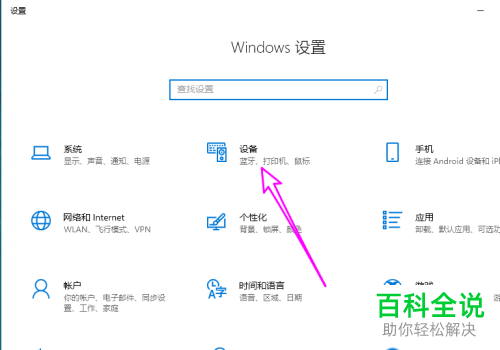
3. 第三步进入【设备】页面后,根据下图箭头所指,点击左侧【输入】选项。

4. 第四步在右侧页面中,根据下图箭头所指,点击【高级键盘设置】选项。
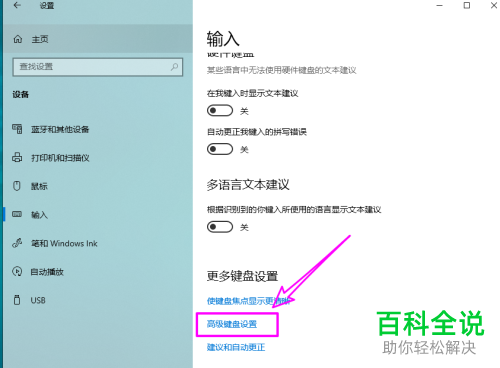
5. 第五步在弹出的窗口中,根据下图所示,找到并勾选【允许我为每个应用窗口使用不同的输入法】。
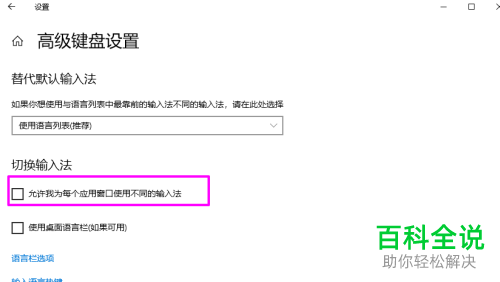
6. 第六步设置完成后,根据下图箭头所指,点击右上角【X】图标关闭窗口。
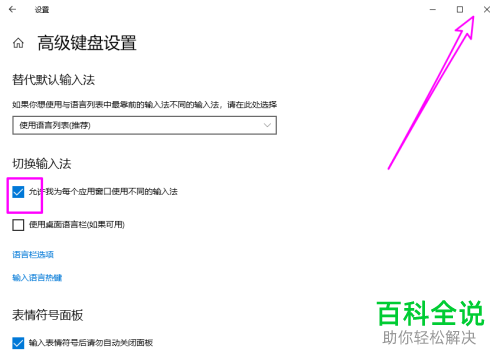
7. 最后根据下图所示,即可在不同窗口中使用不同输入法。

以上就是如何允许win10电脑为每个应用窗口使用不同的输入法的方法。
赞 (0)

